Milyen szkennerrel tisztítsa meg a számítógépet a vírusoktól. A Windows megtisztítása a vírusoktól
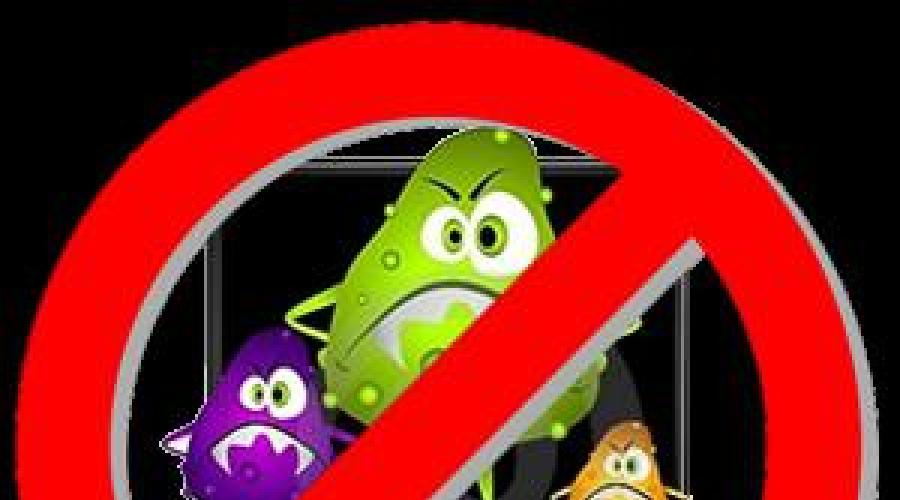
Olvassa el is
Számos jel utal arra, hogy egy számítógépen vírus van. Ha a gép rendkívül lassan kezd el futni, vagy fájlokat töröl, látható ok nélkül megsérti, akkor ez lehet Számítógépes vírus. Ezen túlmenően, ha a számítógép önállóan nyit meg alkalmazásokat, előhívja az eszköztárat, vagy a felhasználó nélkül hajt végre bármilyen műveletet, akkor rosszindulatú fejlesztéssel fertőződik meg. A vírusfertőzés kockázatának csökkentése érdekében futtasson egy víruskeresőt szoftver havonta legalább egyszer.
De mi van, ha a gyanú beigazolódik? Hogyan tisztítsuk meg ingyenesen a számítógépünket a vírusoktól? A következő két legegyszerűbb módja a számítógépes kártevők eltávolításának a rendszerből.
törölj mindent
A legegyszerűbb víruseltávolítási lehetőség minden számítógépen elérhető. Ez a módszer A vírusok számítógépről való eltávolítására vonatkozó cikk egyszerű, megbízható és hatékony, de van egy negatív oldala is.

Ahhoz, hogy teljesen biztos legyen az összes kártevő eltávolításában, teljesen formázni kell HDD. A vírusok nem tudják elkerülni az eltávolítást. Ez jó ötlet, de csak reménytelen helyzetekben, például, ha valamilyen okból nem található vírus. Ez azonban azt jelenti, hogy a számítógépről minden információ elvész, mivel a fájlok mentése vagy csak egy részének törlése a fertőzött elemeket visszaadja, ami az egész rendszert érinti.
Van egy másik módja annak, hogy ingyenesen tisztítsa meg számítógépét a vírusoktól, nem annyira kardinális. Ehhez érdemes használni biztonsági mentés fontos fájlokat előre. Ezt legalább havonta egyszer meg kell tenni. Meg kell találnia az összes menteni kívánt fájlt, és át kell másolnia őket külön rendszer adattárolás. Célszerű CD-re írni.

Hogyan tisztítsuk meg ingyenesen a számítógépünket a vírusoktól? Egy másik lehetőség az ingyenes víruskereső szoftver használata. Számos ingyenesen letölthető program létezik, amelyek célja a számítógépes kártevők megtalálása és eltávolítása. Mielőtt azonban letöltene és telepítene egy víruskeresőt a számítógépére, győződjön meg arról, hogy valóban erre van szüksége, mivel sokan ingyenes programok káros kémprogramokat vagy vírusokat tartalmaznak. Először is tanulmányoznia kell a letöltés előtt kiválasztott programot. Meg kell találnia hiteles információkat a víruskereső működéséről, tartalmaz-e rejtett káros anyagokat. Ha minden értékelés pozitív, ez a termék valószínűleg biztonságos. Ez a módszer, amely a számítógép vírusoktól való ingyenes megtisztítására vonatkozik, hatékony, lehetővé teszi az összes információ elmentését a számítógépére.
Elővigyázatossági intézkedések
Nagyon óvatosnak kell lennie új szoftverek telepítésekor. Ha a program arra kéri a felhasználót, hogy telepítsen bármilyen eszköztárat vagy egyéb kiegészítőt, erre nincs szükség. Az eszköztárak általában kémprogramokat tartalmaznak, amelyek lelassítják a számítógépet.
Nem olyan nehéz kideríteni, hogy melyek a legjobb rosszindulatú programeltávolító eszközök. Kérésre könnyen megtalálhatók az interneten olyan alkalmazások, amelyek lehetővé teszik a vírusfertőzéssel kapcsolatos számítógépek hibaelhárítását.
Az ilyen szoftvereket általában ingyenesen vagy shareware-en terjesztik.
Bár a képességei között szerepel gyors keresés valamint a rosszindulatú kódok és a bosszantó hirdetések garantált eltávolítása, amivel a jól ismert (és leggyakrabban fizetős) antivírusok nem mindig tudnak megbirkózni.
Windows 10 beépített eszköz
Az első módja annak, hogy megszabaduljon a rosszindulatú alkalmazásoktól, amelyeket érdemes használnia hétköznapi felhasználó A Windows 10 biztosítja a már beépített Microsoft rosszindulatú szoftvereket eltávolító eszköz elindítását.
Néha automatikusan működik, de ha már vírusfertőzés történt, az eszköz manuálisan indul el. Az MMSRT a System32 mappában található rendszerlemez a System32 könyvtárban található. Az alkalmazás hatékonysága nem túl magas, de a problémák legalább fele megoldódik.
Rizs. 1. Windows 10 rosszindulatú szoftvereket eltávolító eszköz
Az eszköz használatának előnyei a következők:
- Orosz nyelvű felület;
- intuitív vezérlés;
- nincs szükség további szoftver letöltésére.
Az alkalmazás hiányosságai közé tartozik a hosszú szkennelési idő és az alacsony hatékonyság. És nem csak Windows 10-re, hanem az operációs rendszer 7. és 8. verziójára is letöltheti. A KB890830 számú frissítés mindössze 52,8 MB méretű.
Gyors és ingyenes AdwCleaner
Az egyik leghíresebb és leghatékonyabb program, amely lehetővé teszi a nem kívánt alkalmazások eltávolítását a számítógépről, az AdwCleaner. Használatának előnyei közé tartozik az orosz nyelvű munka, nem kell számítógépre telepíteni, és folyamatosan megjelennek a frissítések, amelyek javítják a rendszerellenőrzés minőségét.
Ezenkívül a vizsgálat befejezése után az AdwCleaner számos ajánlást ad a felhasználónak a rosszindulatú kóddal való fertőzés megelőzésére. A segédprogram futtatásához csak meg kell nyomnia a gombot a szkennelés elindításához, és miután megismerte az eredményeket, állítsa be a beállításokat és válassza ki a törölni kívánt információkat.
Rizs. 2. Keressen rosszindulatú kódot az AdwCleaner segédprogrammal.
Az alkalmazás jellemzője, hogy a szkennelési folyamat során néha szükségessé válik a számítógép újraindítása. A munka befejezése után pedig egy jelentés jelenik meg a képernyőn, amely szöveges fájlként menthető.
Malwarebytes Anti-Malware Free Extension Assistant
Rizs. 3. A Malwarebytes Anti-Malware alkalmazás fő ablaka
Egyszerű, de hatékony junkware-eltávolító eszköz
Rizs. 4. Jelentés a Junkware Removal Tool működéséről.
A segédprogram működését rendszer-visszaállítási pont létrehozása kíséri. A vizsgálati folyamat során pedig automatikus hibaelhárítás és vírusprogramok eltávolítása történik. Az ellenőrzés a talált problémákról és azok megoldásáról szóló részletes jelentés elkészítésével zárul.
CrowdIsnpect – nem kívánt folyamatok keresése a rendszerben
A rosszindulatú alkalmazásokat a rendszerben futó folyamatok is észlelhetik. Ez az alapja a CrowdInspect segédprogram működési elvének, amely átvizsgálja az automatikus betöltési listát és működik Ebben a pillanatban szolgáltatások. A vírusok és nemkívánatos szoftverek folyamatosan frissített adatbázisa segítségével a program információkat gyűjt a folyamatokról, és összehasonlítja azokat a lehetséges fenyegetések listájával.
Rizs. 5. Elemzés Windows folyamatok a CrowdInspect segédprogram segítségével.
A CrowdInspect rendszer ellenőrzésének egyik eredménye egy lista megjelenítése hálózati kapcsolatokés IP-címeket, valamint azoknak a webhelyeknek a hírnevét, amelyekhez tartoznak. Bár ezen információk nagy részével csak a haladó felhasználók tudnak megbirkózni. A többihez tanácsos olyan segédprogramokat választani, amelyek automatikusan javítják a problémákat a rosszindulatú kód eltávolítása érdekében.
Shareware segédprogram Zemana AntiMalware
A vírusok és a nemkívánatos kiterjesztések elleni küzdelem hatékonyságát tekintve a Zemana AntiMalware alkalmazás nem csak a többi ingyenes segédprogramnál marad el, hanem még néhány jól ismert vírusirtó fizetős verziójától sem. A program előnyei között szerepel a felhőalapú keresés lehetősége, az áttekinthető orosz nyelvű felület és a valós idejű rendszervédelem. Nál nél fizetett változat A prémium előnyei még nagyobbak.
Rizs. 6. Keressen rosszindulatú programokat a Zemana AntiMalware segédprogrammal.
A Zemana jól eltávolítja a bővítményeket a böngészőkből, amelyek jelenléte gyakran előugró hirdetésekhez vezet. Bár a bővítmények keresésének megkezdéséhez meg kell változtatni a program beállításait a "Speciális" szakaszban.
A segédprogram mínuszai közé tartozik a shareware terjesztés - 15 nap elteltével fizetnie kell a használatáért. Bár általában néhány óra elegendő ahhoz, hogy a felhasználó gyorsan átvizsgálja a számítógépet, majd az alkalmazás törlődik.
HitmanPro - maximális hatékonyság a bővítmények eltávolításakor
Rizs. 7. HitmanPro segédprogram.
A program hatékonyan eltávolítja a leggyakoribb vírusokat. A böngészők ellenőrzésekor pedig megtalálja és kijavítja a harmadik féltől származó bővítményekkel kapcsolatos problémákat. A vizsgálat befejezése után a felhasználónak meg kell tekintenie az észlelt problémák listáját. És ha valamelyik megjelölt fájl nem veszélyes, a felhasználó szerint eltávolítható a karanténból.
Spybot Search & Destroy – Növelje a számítógép biztonságát
Rizs. 8. Spybot Search& Destroy - problémák keresése, megszüntetése és megelőzése.
A Spybot képes figyelni a rendszerleíró adatbázisban és a rendszerinformációkban bekövetkezett változásokat, aminek köszönhetően nem csak a már megjelent problémákat oldja meg, hanem az esetleges problémák megelőzését is biztosítja. Ezenkívül a segédprogram által végrehajtott összes módosítás visszavonható – ez néha segít elkerülni az összeomlásokat ablakok amikor a vírussal együtt egy hasznos fájl is törlődik.
A legerősebb, de lassú Dr.Web CureIt!
A legerősebb és leghatékonyabb segédprogram a Dr.Web CureIt! , melynek előnyei közé tartozik a lehetőség ingyenes használat. Letöltés legújabb verzió alkalmazás (melynek mérete meghaladja a 100 MB-ot) és számítógépen futtatva néhány óra múlva már jelentést is kaphat az elvégzett munkáról, és 99,9%-ban vírusmentes rendszer.
A CureIt egyes internetszolgáltatók technikai támogatását javasolja. Az alkalmazás egyetlen hátránya, hogy csak egyszer használható. Néhány órával a letöltés után újabb frissítés, és a régi leáll.
A segédprogram előnyei közé tartozik nemcsak a rosszindulatú programok keresésének magas szintű hatékonysága, hanem az újbóli letöltés lehetősége is. A gyártó hivatalos webhelyéről való újbóli letöltés után az alkalmazás ismét készen áll a vírusok észlelésére. Ezzel párhuzamosan az adatbázisok már frissültek, és a keresés hatékonysága is növekszik.
Rizs. 9. Üzenet a Curelt segédprogram frissítésének szükségességéről.
Böngészők hibaelhárítása
A vírusok eltávolítása során ügyeljen a böngésző parancsikonjaira is - gyakran ezek a probléma forrásai. A rosszindulatú kód a parancsikon tulajdonságaiba kerül, és megváltoztatja az indítási módot:
- néha az internetre való bejelentkezéskor a felhasználó nem jut el kezdőlap, és egy másik webhelyre – leggyakrabban adathalászat vagy bizonyos szolgáltatások hirdetése;
- a böngésző elindításával együtt egy harmadik féltől származó beépülő modul is telepíthető, amely megváltozik keresőmotor, a kezdőlap és a hálózati beállítások.
A problémát manuálisan is megoldhatja a böngésző parancsikonjainak ellenőrzésével. De ennek a legjobb módja a segédprogramok, például a Shortcut Scanner. Az ingyenes alkalmazás ellenőrzi a logikát és külső meghajtók a jelenlétért nem kívánt programok, azonosítja a gyanús vagy hibás parancsikonokat.
Az eszköz használatának előnye az ingyenes terjesztés, és bármilyen munkavégzés modern rendszerek Windows (XP-től 10-ig) a hátránya az orosz nyelvű verzió hiánya.
Ha egy nem kívánt beépülő modul már automatikusan telepítve van a böngészőben, akkor azt a beállításoknál a bővítmények menüjében távolíthatja el. Ellenkező esetben a kiválasztott oldalak megnyitása helyett a képernyő jelenik meg hirdetéseketés külső erőforrások.
Leggyakrabban ez a probléma olyan felhasználóknál jelentkezik, akik már jelentős számú bővítményt telepítettek, és nem vesznek észre 1-2 további bővítményt. Ha gyakorlatilag nincsenek bővítmények, könnyebb észrevenni egy újat, és megtenni a letiltását. És ha nem biztos abban, hogy a kiegészítő valóban rosszindulatú-e, akkor az adott böngészőkhöz készült speciális segédprogramok segítenek.
Mert Google Chrome hivatalos fejlesztők létrehozott egy Cleanup Tool nevű segédprogramot. A böngésző minden alkalommal automatikusan ellenőrzi a beágyazott rosszindulatú kódot.
Ha problémát észlel, a beépülő modult a többi bővítménnyel együtt letiltják. Ezt követően a felhasználó manuálisan állíthatja vissza a szükséges kiegészítőket.
Rizs. 11. Keressen rosszindulatú kódot a Chrome Cleanup Tool segítségével.
Mert Mozilla Firefoxés szabvány a régihez Windows verziók böngésző internet böngésző létezik ingyenes alkalmazás Avast böngésző tisztítása.
Utility be automatikus üzemmódátvizsgál két böngészőt (ha vannak a rendszerben), és ennek eredményeként listát ad a gyanús beépülő modulokról. A víruskereső program letölthető a gyártó hivatalos webhelyéről.
Rizs. 12. A böngésző tisztítása a rosszindulatú kódoktól az Avast Browser Cleanup segítségével.
Hasonló funkciókat és ugyanazokat az ingyenes segédprogramokat bocsátják ki más cégek. Ráadásul azért különböző böngészőkés széles választékkal. Egyes programok hatékony valós idejű védelmet is nyújtanak – azonban a legtöbben térítés ellenében van ilyen lehetőség.
következtetéseket
A nem kívánt szoftvereket eltávolító alkalmazások használata nem szünteti meg a víruskereső szoftver telepítésének szükségességét. Minden program a saját feladatait látja el. A víruskereső segédprogramok szinte folyamatosan védik a rendszert, és megakadályozzák a rendszerfájlok fertőzését.
A már megjelent problémákat kiküszöbölő alkalmazásokra pedig szükség van, főleg miután a vírusirtó hatástalannak bizonyult. Ha egyszerre két lehetőséget – telepített és rendszeresen elindított segédprogramokat – használ, a védelem maximális hatékonysága érhető el. Bár annak érdekében, hogy a számítógép még biztonságosabb legyen, kívánatos:
- kövesse a víruskereső segédprogramok ajánlásait, amelyek figyelmeztetést adnak ki, amikor gyanús erőforrásokba lép;
- ellenőrizze a külső adathordozóról letöltött vagy rögzített víruskereső fájlokat, amelyek eredete ismeretlen (például nem a hivatalos oldalról, hanem egy külső weboldalról töltötték le);
- állítsa be a víruskereső beállításokban automatikus frissítés vírusadatbázisokat, és futtassa manuálisan az alkalmazást legalább hetente egyszer.
A vírusok és más típusú rosszindulatú kódok számítógépének megfertőzésének megakadályozása csökkenti a problémák valószínűségét. Bár sem Curelt!, sem fizetős vírusirtó nem nyújt 100%-os védelmet.
A legjobb kártevő-eltávolító eszközök
Ezzel érdemes kezdeni rosszindulatú ebben az összefüggésben (Malware) - nem egészen vírusok, hanem olyan programok, amelyek nem kívánt tevékenységet mutatnak a számítógépen, a felhasználók tudta nélkül telepítve, és ráadásul nehezen eltávolíthatók.
Megtisztítjuk a Windows rendszert a kémprogramoktól, rosszindulatú programoktól és fájloktól
Ebben a videóban elmondom, hogyan tisztíthatja meg számítógépét a Windows operációs rendszeren a kémprogramoktól, rosszindulatú programoktól és fájloktól, valamint hogyan szabadíthat fel helyet a merevlemezen az ideiglenes fájloktól, és hogyan ürítheti ki a gyorsítótárat. Három ingyenes segédprogram áttekintése készül
vírusos fertőzés számítógépes rendszer- a helyzet nem a legkellemesebb, különös tekintettel arra, hogy egyes modern fenyegetések képesek ill operációs rendszer letiltja, megsemmisíti vagy ellopja a felhasználó személyes adatait. Ezután javasoljuk, hogy tanulja meg a vírussal fertőzött számítógép tisztításának módját számos lehetőség és az ennek megfelelően használt eszközök segítségével. Kicsit előre tekintve meg kell jegyezni azt a tényt, hogy teljes mértékben támaszkodhat a modernre víruskereső programok nem éri meg, mert bizonyos esetekben a felhasználó kézi beavatkozására lehet szükség a vírusfenyegetés eltávolításához vagy semlegesítéséhez.
Hogyan tisztíthatja meg számítógépét a vírusoktól: használt eszközök és lépések
Annak ellenére, hogy a védelmi eszközök és eszközök meglehetősen széles választéka található speciálisan kialakított programok formájában, néha sok közülük teljesen tehetetlen bizonyos típusú fenyegetésekkel szemben. Ebben az esetben beszélgetünk hogy a számítógép vírusoktól való megtisztítása hagyományos eszközökkel már csak azért is problémás, mert bizonyos típusú fenyegetéseket megbízható alkalmazásoknak álcáznak, amelyek állítólag a felhasználó által a főalkalmazással párhuzamosan telepített partnerszoftvereket képviselik. Ezen túlmenően sok ilyen kisalkalmazásnak hitelességi tanúsítványa is van, amely megerősíti a biztonságukat, sőt digitális aláírások. Más szavakkal, előfordulhat, hogy a hagyományos vagy hordozható szkennerek nem észlelik az ilyen vírusokat. Ez vonatkozik mind a közvetlen veszélyre, mind a potenciálisan nem biztonságos vagy szükségtelen szoftverekre.
Ebben a tekintetben több szabványos módszert és eszközt tudunk ajánlani:
- rendszeres víruskereső modulok;
- hordozható kezelési programok;
- rendszerindító lemezes segédprogramok;
- kézi eltávolítás vírusok (leggyakrabban a böngésző-eltérítőkre vonatkoznak);
- drasztikus akciók.
Hogyan tisztítsuk meg a számítógépet a vírusoktól a Windows 7 vagy más operációs rendszerben szabványos eszközökkel?
A legtöbb felhasználó teljesen helyesen cselekszik, ha nem bízik a Windows rendszerekbe épített biztonsági eszközökben, hanem harmadik féltől származó víruskereső csomagokat telepít, amelyek a maga módján funkcionalitás fej és vállak a Microsoft által kifejlesztettek felett. Miert van az? Igen, csak azért, mert maga a vállalat pontosan az operációs rendszerek és néhány más fejlesztőjeként van pozicionálva szoftver termékek, és természetesen nem szoftvergyártó számítógép biztonság.
Így a vírusoktól egyszerű módon az on-demand scan funkció meghívásával lehetséges. Ebben az esetben kívánatos a mélyreható szkennelési mód használata, különben a teljes tisztítás nem fog működni.
Hordozható alkalmazások és online szkennerek
Sajnos sok helyhez kötött víruskereső program gyakran figyelmen kívül hagyja a fenyegetéseket, különösen azokat, amelyek az internetböngészőkbe vannak beágyazva kiegészítőként vagy további bővítmények. Ebben az esetben használat nélkül tisztítsa meg a számítógépet a vírusoktól szabványos modulok(amelyek már elmulasztották a fenyegetést) hordozható programokkal is elvégezhetők, amelyek között megtalálhatók vírusirtó, kémprogram- és reklámprogram-elhárító eszközök.

A leghíresebb és leghatékonyabb eszközök minden alkalomra olyan párhuzamos programoknak nevezhetők, mint a Dr. Web CureIt!, KVRT és AdwCleaner. Számukra a teljes körű munkavégzés egyik fő feltétele az antivírus adatbázisok frissítése minden induláskor. Csakúgy, mint a helyhez kötött programokban, kiválaszthatják a vizsgálandó objektumokat, beleértve a rendszerindítást és a rejtett területeket merevlemezekés bármilyen cserélhető adathordozó, függetlenül. Használatuk előnye, hogy "tiszták" lehetnek, miközben akár egy rendes vírusirtó is megfertőződhet.
Lemez segédprogramok
Ha arról beszélünk, hogyan lehet megtisztítani a számítógépet a fedélzeten lévő Windows 10 rendszerrel (vagy alacsonyabb verziójú rendszerrel) a vírusoktól, amikor a fenti eszközök nem működtek (biztosan ismert, hogy van vírus, de nem találták meg), lehetetlen eltávolítani vagy semlegesíteni a fenyegetést stb.) .d.), az egyik leghatékonyabb eszközként ajánlhat olyan programokat, mint a Kaspersky Mentőlemez.

Különlegességük az, hogy cserélhető adathordozóra írva egy független rendszerbetöltő speciális fájljait mentik rá. Más szóval, ha a programmal rendelkező eszközt úgy állítja be, hogy az elsőként induljon el a BIOS-on keresztül, elindíthatja magát a víruskeresőt, és még a Windows indulása előtt ellenőrizheti a számítógépet. Ugyanakkor érdemes odafigyelni arra, hogy az ilyen alkalmazások képesek olyan vírusok kimutatására, amelyeket élőhelyüknek választanak. RAM(sem rendes, sem hordozható programok ilyesmiről álmodni sem lehet).
A kézi tisztítás alapelvei
Végül, bizonyos típusú fenyegetések eltávolításához, amelyek csak részben kapcsolódnak vírusokhoz (a nemkívánatos programeltérítők egy csoportja), manuális eltávolítást is használhat.

Általában az ilyen szoftverkisalkalmazások (ritka kivételektől eltekintve) nincsenek különösebben maszkolva a rendszerben, és folyamataikat ugyanabban a Feladatkezelőben találhatja meg, vagy törölheti a fő alkalmazásfájlokat a szabványos Vezérlőpult Programok és összetevők szakaszán keresztül.

Hozzávetőleges cselekvési irány
Próbáljuk meg átgondolni, hogy pontosan milyen műveletekre lesz szükség a számítógép vírusoktól való megtisztításához, amelyeket a felhasználó saját maga azonosított a rendszerben (például a folyamatok megtekintése a Feladatkezelőben a fájlok és mappák helyének meghatározásával). vírus a merevlemezen).
Tehát a sorrend a következő lehet:

Megjegyzés: a fenti műveletek egyszerűsítésére használhatja az iObit Uninstaller eltávolító segédprogramot (a program lehetővé teszi, hogy egy pillanat alatt megtisztítsa számítógépét a vírusoktól, és automatikusan megkeresi és eltávolítja az alkalmazásmaradványokat). Ha továbbra is kézi eltávolítást használ, néha először el kell távolítania a rendszerleíró kulcsokat, és csak ezután kell eltávolítania a fő programot.
Teljes tisztítás kardinális módszerekkel
Ami a számítógép vírusoktól való teljes megtisztítását illeti, két lehetőség közül választhat: bármelyik Windows helyreállítás egészen addig a pillanatig, amikor még nem volt vírus a rendszerben, vagy formázni merevlemez(gyors vagy teljes).

Ne feledje, hogy a fájlok gyors formázás után visszaállíthatók, de ez vonatkozik a törölt vírusfenyegetettséggel társított objektumokra is.
Utószó helyett
Általánosságban elmondható, hogy ha egy bizonyos eredményt összegezünk, nem nehéz kitalálni, hogy nincs semmi különösebb nehézség még a rendszer manuális megtisztítása mindenféle vírusfenyegetéstől sem. Egyébként a fenti eljárást, mondjuk a böngésző-eltérítők önsemlegesítésére szinte mindig használják, és univerzális lehetőség, ha nem víruskereső segédprogramok a beszivárgott fenyegetés nem észlelhető, vagy nem távolítható el.
Érdemes azonban kiemelt figyelmet fordítani az eltávolító programok használatára. Jók, mert törölnek alkalmazásokat, megtalálják a kulcsokat a fájlokkal és mappákkal, és lehetővé teszik a bővítmények vagy a különféle kiegészítő panelek eltávolítását bármely böngészőből. Még az operációs rendszerbe „beágyazott” appleteket is könnyedén eltávolíthatjuk a segítségükkel.
Útmutató az összes vírus és egyéb rosszindulatú program megtalálásához és eltávolításához egy laptopon vagy számítógépen.
Bevezetés
Néha előfordul, hogy a Windows elkezd nem megfelelően viselkedni, különféle hibák jelennek meg, különféle ablakok bukkannak fel, amelyeket nem nyitott meg. Mindez jelezheti a vírusok jelenlétét a laptopon. A vírusok a következőképpen nyilvánulhatnak meg:
- Windows hibák és hibák;
- A lemezek nem nyílnak meg, és a programok nem indulnak el;
- A kéretlen leveleket az Ön nevében küldik postai úton, ICQ-n, a közösségi hálózatokon stb.;
- Különféle programok nyílnak meg.
Ez messze van teljes lista. Hogyan lehet pontosan meghatározni, hogy vannak-e vírusok a laptopon, és ami a legfontosabb, hogyan lehet megszabadulni tőlük?
A válasz egyszerű: meg kell vizsgálnia a rendszert egy víruskeresővel. Ez az anyag fontolja meg a rendszer átvizsgálását a Windows rendszerből és egy speciális lemez használatával.
1. A rendszer átvizsgálása a Windows alól
A legjobb egyszeri beolvasáshoz ingyenes segédprogram tól től Kaspersky: AVPTool(Letöltés)
Töltse le és futtassa a segédprogramot. Ezt a legjobb bent csinálni biztonságos mód. Ahhoz, hogy elérje, meg kell nyomnia a Windows betöltésekor F8és válassza ki a megfelelő menüpontot. A vírusok keresése és eltávolítása ebben az esetben sokkal hatékonyabb lesz.

A telepítés során a segédprogram kicsomagolásra kerül egy ideiglenes mappába. Adja meg az elérési utat, és kattintson További:

Kicsomagolás után a segédprogramnak el kell indulnia. Kiválasztjuk azokat a helyeket, ahol víruskeresni kell:

Kattintson a szkennelés elindításához. Várunk:

Ez minden:

A víruskeresés befejeződött. Amikor vírust találnak AVPTool kérni fogja, hogy gyógyítsa vagy törölje a fertőzött fájlt. A szokásos, sőt néha bent is biztonságos mód, a vírusok blokkolják a szabványos fájlneveket, mentéskor célszerű átnevezni.
A programot lezárjuk. Amikor bezárja, a program felkéri a program eltávolítására:


Kérjük, vegye figyelembe, hogy ezt a programot nem úgy tervezték, hogy folyamatosan a háttérben fusson. Egyszeri időszakos ellenőrzésekhez készült. A háttérben való munkához teljes értékű víruskeresőre van szüksége.
Fontos jegyzet: segédprogram alternatívája AVPTool a fejlődés Dr. Web - Gyógyítsd meg(CureIT weboldal). Hasonló a munka ezzel a programmal AVPTool. Ha szeretné, ezzel a segédprogrammal ellenőrizheti a Windows rendszert is. Ha AVPTool akkor hiányzik valami Dr.Web CureIT találhat.
Néha előfordul, hogy egy vírus olyan erősen integrálódik a rendszerbe, hogy nem lehet eltávolítani. Mi a teendő ebben az esetben? Ellenőrizni kell a rendszert Windows rendszerindítás. Az alábbiakban leírjuk, hogyan kell ezt megtenni.
2. Keressen és távolítson el vírusokat a Windows betöltése nélkül
Vannak olyan vírusirtók, amelyek képesek lemezről indítani. Előnyük, hogy a Windows semmilyen módon nem befolyásolja a szkennelési folyamatot. Hogy ezt valahogy illusztráljuk, hozhatunk egy példát. Van egy vírus. Rendszerszolgáltatásként van regisztrálva, amely fájljait merevlemez-partíciókra és flash meghajtókra helyezi. Amikor eltávolít egy vírust egy flash meghajtóról, egy idő után újra megjelenik ott. Miután a víruskereső eltávolította a szolgáltatást, újra megfertőződik a flash meghajtóról. Ennek eredményeként meglehetősen nehéz megszabadulni egy ilyen vírustól a Windows alatt. Ilyen vírus például az autorun. Elég csúnya cucc :)
Avira AntiVir Rescue CD iso képként terjesztve. Erről a linkről töltheti le: letöltés / webhely. Ezt a képet is lemezre kell írni valahogy. Ehhez javaslom a segédprogram használatát Ashampoo Burning Studio(letöltés / letöltés). Ezt a víruskeresőt letöltheti egy rögzítőprogrammal együtt.
Fontos jegyzet: szkennelés után lehetséges, hogy a rendszer nem indul el. Javasoljuk, hogy minden fontos adatról biztonsági másolatot készítsen. Ha a rendszer nem indult el, és az adatok nem kerültek másolásra, akkor mindig használhatja a Dr.Web LiveCD-t (), az Ubuntu-t () vagy bármilyen mást rendszerindító program vagy elosztása.
Először telepítenie kell és futnia kell Ashampoo Burning Studio:

Válassza a Felvétel lehetőséget a menüből CD/DVD/Blue-Ray lemez a lemezképből.
Adja meg, hová mentette a letöltött víruskereső lemezképet:


Kattintson DVD/CD írása a felvétel elindításához.
A rögzítés befejeztével a lemezt a laptopba helyezzük, amelyen vírusellenőrzés történik. Újraindítjuk, és beállítjuk a BIOS-t, hogy lemezről induljon. Ennek módját ez az anyag írja le:.
Ha minden megfelelően megtörtént, akkor a lemezről történő indításkor a következő ablaknak kell megjelennie:

Nyomja meg a számot 1 És Belép. Ennek eredményeként meg kell nyílnia a víruskereső ablaknak:

A nyelv megváltoztatásához kattintson a megfelelő ikonra a bal alsó sarokban. Kattintson a gombra a szkennelés elindításához. Indítsa el a szkennert:

Várjuk, hogy a vírusirtó mindent átvizsgáljon...

Ez minden:

Beolvasás befejeződött. Újraindíthatja laptopját.
Egy ponton rájön, hogy a számítógépet teljes tisztításnak kell alávetni. Hogyan lehet teljesen megtisztítani a számítógépet a vírusoktól? Először is ellenőrizze, hogy vannak-e ugyanazok a vírusok, tisztítsa meg a rendszerleíró adatbázisokat, tisztítsa meg az eszköz RAM-ját, a szemetet…
A számítógépet időnként meg kell tisztítani a vírusoktól, hogy jól és gyorsan végezze a dolgát, és a lehető leghosszabb ideig működőképes maradjon. Ellenkező esetben számítógép-javításra lesz szüksége, és nagyon sürgősen.
Ingyenesen kezeljük
Beszéljünk ma arról, hogyan tisztíthatja meg számítógépét a vírusoktól ingyenesen. A számítógép vírusok elleni ingyenes megmentéséhez meg kell találnia az AVZ programot és a Curelt DrWeb segédprogramot az interneten. A kezelés megkezdéséhez a rendszert csökkentett módban kell elindítanunk. Ehhez, amikor a számítógép be van kapcsolva, nyomja meg az F8 billentyűt.
A megjelent helyi menü válassza a "csökkentett mód" lehetőséget. Ha ez a rendszer újraindításához vezetett, akkor a vírus elérte Windows rendszerleíró adatbázis, akkor meg kell találnia az interneten egy fájlt, amely segít visszaállítani a csökkentett módot, kapcsolja be, és ismételje meg az eljárást.
- Ezután a csökkentett módban történő indítás után engedélyezze az AVZ programot;
- Azonnal lépjen a Fájl - Rendszer-visszaállítás menübe;
- Jelölje ki az összes elemet, és kattintson a végrehajtás gombra.
Ezután lépjen a szolgáltatásmenübe - folyamatkezelő, és távolítsa el az összes olyan folyamatot, amely nincs zölden kiemelve.
Ezzel a számítógép vírusoktól való megtisztítása még nem ért véget, a karbantartás folytatódik, és tovább próbáljuk kitalálni, hogyan tisztítsuk meg a számítógépet a vírusoktól. Lépjen a Fájl - Hibaelhárítás varázsló menübe, és tisztítsa meg a rendszert. Ez semlegesíti a vírusokat, de nem távolítja el őket.
Segítség
A számítógépes vírusok kezelése folytatódik. Mint emlékszik, letöltöttük a Curelt segédprogramot, amellyel ingyenesen megtisztíthatja számítógépét a vírusoktól. A programot le kell futtatni és fel kell tenni teljes ellenőrzés. Ha vírusokat talál, a rendszer felszólítja, hogy gyógyítsa vagy távolítsa el őket. Néhány órás vizsgálat lehetővé teszi a vírusok eltávolítását a rendszerből.
 |
 |
Sokan nem tudják, hogyan tisztítsák meg a számítógépet a vírusoktól egy másik számítógép segítségével. Így kell tennie: szüksége lesz egy fertőzetlen számítógépre telepített víruskereső. Ügyeljen arra, hogy ne sértse meg az adatokat. A módszer megvalósításához el kell távolítania a merevlemezt a fertőzött számítógépről, és csatlakoztatnia kell egy működőhöz (a számítógépek ki vannak kapcsolva). Azt követően:
- az operációs rendszer betöltése;
- kapcsolja be a víruskeresést;
- az ellenőrzés néhány órán belül véget ér.
A vírusok elvesztése után visszahelyezheti a merevlemezt a helyére.
Mi a teendő, ha a számítógép megtisztítása a vírusoktól nem vezetett ezekhez teljes eltávolítása? Ebben az esetben tanácsot kaphat egy másik ingyenes (vagy fizetős) segédprogram használatára, ill végső megoldás, .
Megtisztítjuk a RAM-ot
Beszéljünk arról, hogyan lehet törölni a RAM-ot a számítógépen. Ha a munkamemóriája folyamatosan foglalt, nézze meg, mi az. Ehhez meg kell nyitnia a feladatkezelőt (a ctr + alt + del egyidejű lenyomásával).

Ezt követően a "Folyamatok" fülön láthatja a rendszer által jelenleg megnyitott programokat. A kirakodáshoz felesleges programokat a munkamemóriából kattintson a "Folyamat befejezése" gombra. Csak próbálja meg véletlenül ne fejezni be azt a folyamatot, amely a rendszer működéséhez szükséges.
Hogyan lehet törölni a RAM-ot a számítógépen? Lemond automatikus letöltés programokat a memóriába, távolítsa el a programokat az automatikus betöltési listáról. Ehhez letöltheti speciális segédprogram msconfig.
Megvizsgáltuk a két leggyakoribb módszert a számítógép RAM-jának törlésére. Ha ezt követően azt tapasztalja, hogy a memóriája ismét állandóan eltömődött, forduljon szakemberhez, akinek a számítógép-javítás ismerős, vagy egy számítógépszervizt, hogy megtalálják az okot és szakszerű szervizelést végezzenek.
Megtisztítjuk a rendszerleíró adatbázist
Annak érdekében, hogy ne feledje, hogyan kell törölni a rendszerleíró adatbázist a számítógépen, egyszeri műveleteket kell végrehajtania. Tehát kezdjük.
A rendszerleíróadatbázis-szerkesztő megnyitásához kattintson a Start gombra, válassza a Futtatás lehetőséget. Ezután kattintson a Megnyitás gombra, és a megjelenő mezőbe írja be a regedit parancsot. Ezután kattintson az OK gombra.

Itt van a regisztrációs szerkesztő. A bemutatott tételek közül minket a Sajátgép érdekel, amit bővíteni kell és a kiválasztott listából ki kell bővíteni a HKEY_CURRENT_USER részt, majd a Szoftver menüpontot választva a megjelenő listában minden számítógépes program megjelenik.

Gondosan tekintse át a teljes listát, és válasszon ki belőle bejegyzéseket távoli programok. Ha egy már nem létező programmal kapcsolatos bejegyzést választ ki, törölje azt. Ehhez használja a Törlés gombot, vagy kattintson a jobb gombbal, és válassza a Törlés lehetőséget. A szükségtelen bejegyzések törlése után zárja be a szerkesztőt, és indítsa újra a rendszert.
Szemet eltávolítása a kukából
 Mielőtt kiürítené a kukát a számítógépén, javasoljuk, hogy nézze meg, van-e ott valami hasznos. Ha nem, akkor nyugodtan kezdje el a takarítást.
Mielőtt kiürítené a kukát a számítógépén, javasoljuk, hogy nézze meg, van-e ott valami hasznos. Ha nem, akkor nyugodtan kezdje el a takarítást.
A lomtár ürítéséhez kattintson jobb gombbal a megfelelő parancsikonra az asztalon, majd kattintson a bal gombbal az „ürítse ki a lomtárt” elemre a megjelenő helyi menüben.
Ha törlés előtt szeretné megtekinteni a fájlokat, kattintson duplán a parancsikonra a bal egérgombbal a megnyitáshoz. Böngésszen a fájlok között, és a tetején, a címsor után kattintson a bal gombbal az "ürítse ki a kukát" kifejezésre. A számítógép kérni fogja a művelet megerősítését. Kattintson a bal egérgombbal az igenre.
Most már tudja, hogyan kell teljesen megtisztítani a számítógépet. Ne felejtse el legalább félévente egyszer elvégezni a rendszer ilyen tisztítását, és bízza másokra a számítógépek javítását!